Heim >System-Tutorial >Windows-Serie >Neuer Laptop, aber kein WLAN? – So beheben Sie das Problem schnell
Neuer Laptop, aber kein WLAN? – So beheben Sie das Problem schnell
- 王林Original
- 2024-09-11 17:32:25969Durchsuche

2. Aktualisieren Sie Ihre Netzwerktreiber
Veraltete oder fehlende Treiber können WLAN-Probleme verursachen. So aktualisieren Sie sie:
Windows 10/11:
- Drücken Sie Win + X und wählen Sie Geräte-Manager.
- Erweitern Sie den Abschnitt „Netzwerkadapter“.
- Klicken Sie mit der rechten Maustaste auf Ihren WLAN-Adapter und wählen Sie Treiber aktualisieren.
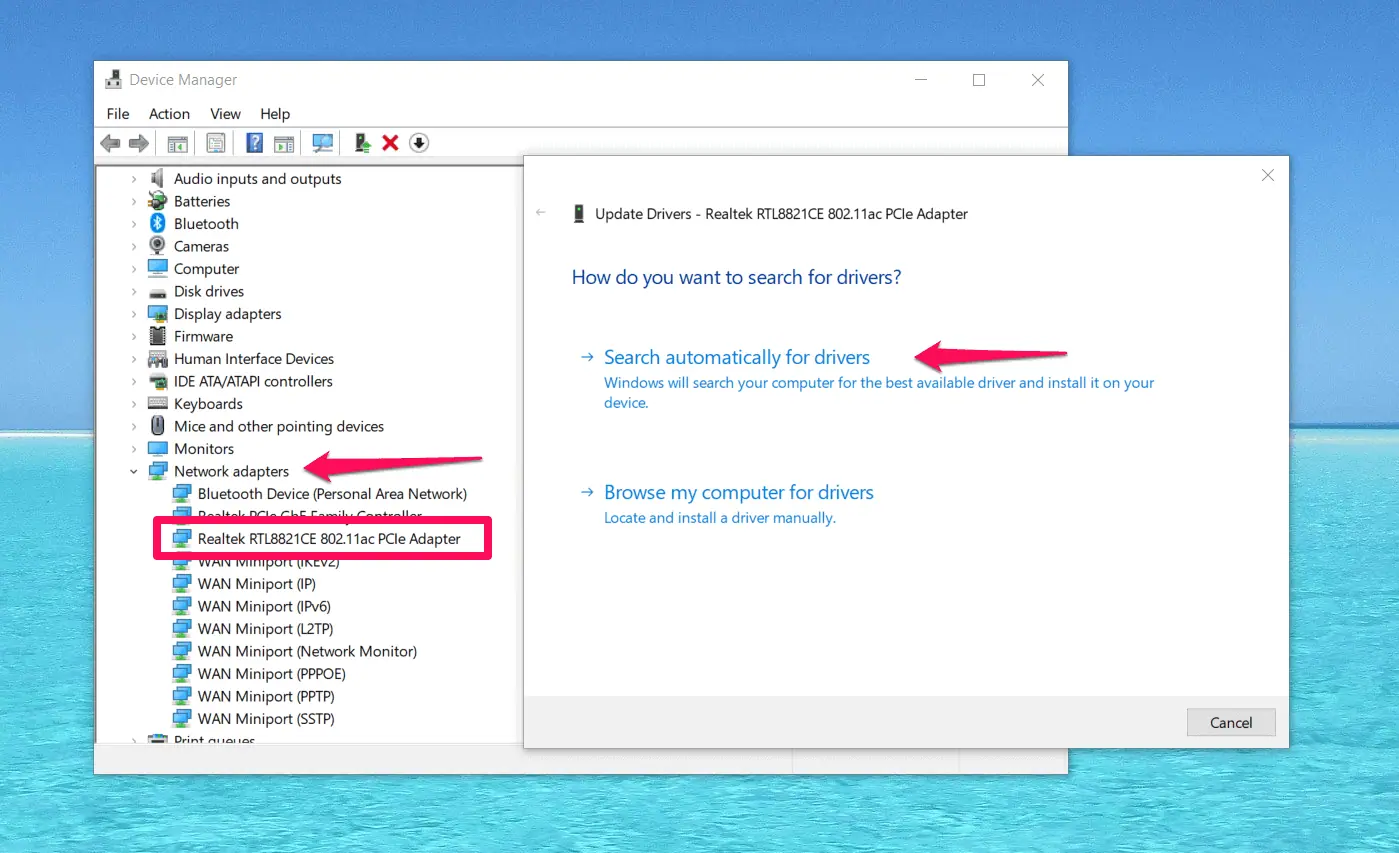
- Wählen Sie „Automatisch nach aktualisierter Treibersoftware suchen“ aus.
Mac:
macOS aktualisiert Treiber normalerweise automatisch. Stellen Sie sicher, dass Ihr System auf dem neuesten Stand ist, indem Sie zu Systemeinstellungen > Software-Update.
Wenn Sie Treiber auf diese Weise nicht aktualisieren können, können Sie jederzeit einen Treiber-Updater wie PC HelpSoft verwenden.
Alles, was Sie tun müssen, ist, es von der offiziellen Website herunterzuladen und einen Scan durchzuführen. Der Treiber-Updater verfügt auch über eine Netzwerk-Fehlerbehebung.
Durch die Aktualisierung Ihrer Treiber können Kompatibilitätsprobleme behoben werden, die eine WLAN-Konnektivität verhindern.
3. Deaktivieren Sie den Flugmodus
Durch versehentliches Aktivieren des Flugmodus kann Ihr WLAN deaktiviert werden. So überprüfen Sie:
Windows 10/11:
- Klicken Sie auf das Action Center (Benachrichtigungssymbol in der Taskleiste).
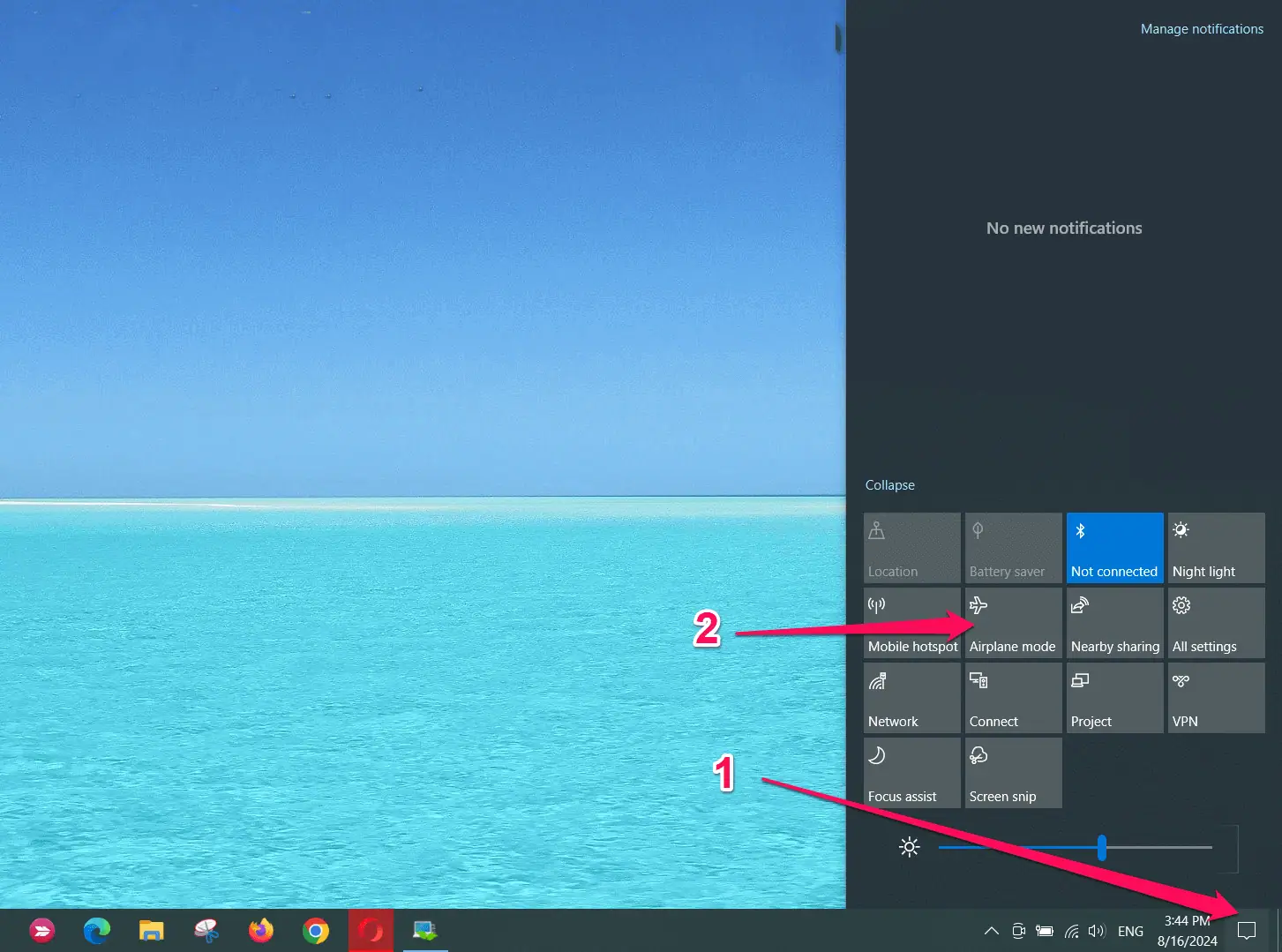
- Stellen Sie sicher, dass der Flugmodus ausgeschaltet ist.
Mac:
Macs verfügen nicht über einen Flugmodus, aber stellen Sie sicher, dass WLAN aktiviert ist.
Und da haben Sie es! Wenn Sie diese Schritte befolgen, können Sie die meisten Verbindungsprobleme schnell beheben und Ihren neuen Laptop ohne WLAN-Probleme genießen.
Das obige ist der detaillierte Inhalt vonNeuer Laptop, aber kein WLAN? – So beheben Sie das Problem schnell. Für weitere Informationen folgen Sie bitte anderen verwandten Artikeln auf der PHP chinesischen Website!
In Verbindung stehende Artikel
Mehr sehen- So lösen Sie das Problem, dass sich der Windows 7-Desktop um 90 Grad dreht
- So beenden Sie einen laufenden Prozess in Win7 zwangsweise
- Heute veröffentlichte Vorschauversion von Win11 Build 25336.1010: Wird hauptsächlich zum Testen von Betriebs- und Wartungspipelines verwendet
- Win11 Beta-Vorschau Build 22621.1610/22624.1610 heute veröffentlicht (einschließlich Update KB5025299)
- Die Fingerabdruckerkennung kann auf ASUS-Computern nicht verwendet werden. Tipps zum Hinzufügen von Fingerabdrücken zu ASUS-Computern

